
Kredit za obrázok: SrdjanPav/iStock/Getty Images
Ako nakonfigurovať HTTrack pre webovú stránku s ochranou heslom. V inom z mojich článkov vysvetľujem, ako používať HTTrack na skopírovanie webovej stránky do počítača. Čo sa týka predplatiteľských stránok alebo stránok s autentifikáciou, spomínam, že proces konfigurácie pre HTTrack je mimo rozsahu tohto článku. V tomto článku prejdem ako nakonfigurovať HTTrack na stiahnutie stránky, ktorá vyžaduje autentifikáciu.
Krok 1
Otvorte svoj prehliadač (pre tento návod Internet Explorer alebo Firefox) a prejdite na prihlasovaciu stránku lokality, ktorú chcete skopírovať. Ak ste už prihlásení, odhláste sa a potom sa vráťte na prihlasovaciu stránku.
Video dňa
*Poznámka: Ak webová lokalita, ktorú chcete skopírovať, nevyžaduje overenie, môžete toto všetko preskočiť a pozrieť si môj článok: „Ako skopírovať webovú lokalitu do počítača“.
Krok 2
Spustite HTTrack. Kliknite na „Ďalej“, zadajte názov projektu a umiestnenie, kam chcete webovú stránku uložiť, a znova kliknite na „Ďalej“.
Krok 3
Kliknite na "Pridať URL" v okne HTTrack, kde zadávate URL. Zadajte adresu URL lokality.
Krok 4
Kliknite na „Zachytiť URL...“ Všimnete si, že vám poskytne niekoľko nastavení proxy pre IP adresu a port proxy. Ďalej je potrebné nakonfigurovať prehliadač tak, aby dočasne používal tieto nastavenia servera proxy.
Krok 5
V prehliadači, ak je to Internet Explorer, prejdite na Nástroje > Možnosti internetu > Pripojenia > Nastavenia siete LAN. Začiarknite políčko „Použiť proxy server pre vašu LAN“ a zadajte nastavenia proxy servera, ktoré vám HTTrack poskytol pre IP adresu a port. Ak používate Firefox, prejdite na Nástroje > Možnosti > Všeobecné > Nastavenia pripojenia > Skontrolovať manuálnu konfiguráciu proxy. Kliknutím na tlačidlo OK uložte nastavenia.
Krok 6
Prihláste sa na stránku, aby HTTrack mohol zachytiť prihlásenie. Keď sa prihlásite, prehliadač vám povie „Odkaz zachytený do kopírky webových stránok HTTrack, teraz môžete obnoviť predvoľby servera proxy!“ o v tomto bode sa vráťte do nastavení siete LAN (alebo Nastavenia pripojenia pre Firefox) a zrušte nastavenia servera proxy, ktoré sme vykonali v predchádzajúcom kroku. Zrušte začiarknutie políčka „Použiť proxy server pre vašu sieť LAN“ pre Internet Explorer alebo začiarknite políčko „Priame pripojenie k internetu“ pre Firefox.
Krok 7
Vráťte sa na HTTrack a uvidíte, že zachytenie nahradilo vašu adresu URL cestou k postsúboru, ktorý zapísal na váš pevný disk. HTTrack zachytil overovacie informácie požadované webovou stránkou a skopíroval ich do tohto súboru postfile, takže teraz by ste nemali mať s kopírovaním stránky žiadne problémy.
Krok 8
Ostatné možnosti nastavíte kliknutím na tlačidlo „Nastaviť možnosti“. Môžete ponechať predvolené hodnoty a ignorovať možnosti. Ak zistíte, že HTTrack nesťahuje obrázky, prejdite do programu Možnosti a vyberte kartu Spider. V rozbaľovacej ponuke Spider nastavte možnosť „žiadne pravidlá súboru robots.txt“.
Krok 9
Kliknite na „Ďalej“ a ponechajte predvolené nastavenia.
Krok 10
Stlačte tlačidlo "Dokončiť" a kopírovanie sa spustí. HTTrack začne na stránke indexu a identifikuje každú stránku mimo hlavnej adresy URL na stiahnutie. Všetky ich stiahne do zadaného priečinka. Budete vedieť, že HTrack je hotový, keď vydá zvuk povzdychu.

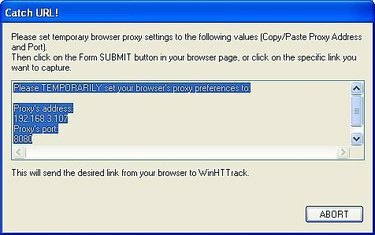
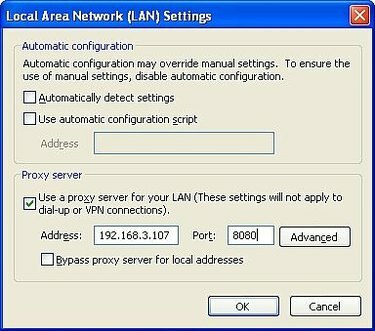
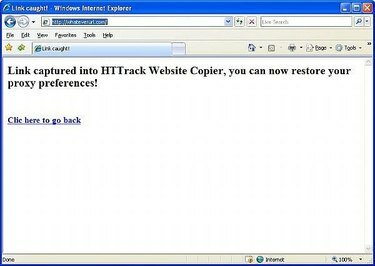
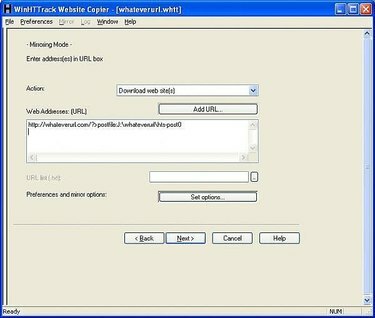
Veci, ktoré budete potrebovať
Počítač (v tomto príklade Windows)
Pripojenie k internetu
Prehliadač (Internet Explorer alebo Firefox)
Softvér HTTrack (odkaz na stiahnutie nájdete v časti Zdroje)



